MEMBUAT DATABASE ANGGOTA MENGGUNAKAN CMD (COMMAND PROMPT)
Dalam membuat database kita dapat menggunakan program yang ada di laptop kita yaitu cmd (Command Prompt). Caranya:
1. Instal xampp (terserah versi berapa saja, tapi saya pake ver3.2.1)
1. Instal xampp (terserah versi berapa saja, tapi saya pake ver3.2.1)
2. Kalau anda sudah menginstal xampp akan muncul XAMPP Control Panel Application
3. Klik start Apache dan Mysql
4. Tunggu sampai terdapat tulisan Running
5. Setelah di install berikutnya pada windows sobat silahkan pilih menu Start -> RUN/Search atau klik Windows Button + R (klik secara bersamaan) pada keyboard sobat kemudian ketikkan “cmd” tanpa tanda kutip. maka akan muncul Command Layer seperti berikut.
6. Ketikan perintah cd c:\ (lalu kemudian tekan enter) seperti berikut.
7. Lalu ketikkan perintah "xampp/mysql/bin/mysql.exe" -u root -p (lalu kemudian tekan enter)
Jika berhasil terdapat tulisan "Welcome to the Mysql" seperti diatas
MEMBUAT DATABASE
sekarang kita akan membuat Database nya.
1. Saya akan membuat Database dengan nama "db_12172928"
2. Cara
menampilkan Database yang sudah dibuat, apakah sudah tersimpan. Ketik Show Databases; (tekan enter). Kemudian akan muncul seperti gambar
dibawah ini.
Membuat Tabel
Sekarang kita
akan mengisi database tersebut dengan tabel yang berisi Identitas Anggota pada
database tersebut. Masukkan perintah berikut,
- · id_anggota char(5),
- · nama_anggota varchar(30),
- · tgl_lahir date,
- · jenis_kelamin varchar(10),
- · telepon int);
- Ikuti perintah seperti gambar dibawah ini
2 2. Cara
Menampilkan Table yang sudah kita buat, apakah sudah tersimpan.
3. Setelah
mengetik Show Tables; (lalu tekan
enter), akan muncul sebagai berikut.
Melihat
Struktur Tabel
1. Ikuti
perintah dibawah ini
2. Lalu
akan muncul sebagai berikut
Membuat Primary Key dengan Alter
1. Ikuti
perintah dibawah ini
2. Cara Menampilkan Data yang sudah kita
jadikan primary key
Kalian terlebih
dahulu ketikan desc nama_tabel; (lalu
tekan enter) setelah itu akan muncul seperti gambar dibawah ini.
Mengubah Field dan Mengubah Data menjadi
Enum
1. Kita
akan mengubah data jenis_kelamin menjadi jkl dan disambung dengan enum,
perintahnya seperti gambar dibawah ini.
2. Menampilkan
Tabel yang tadi sudah kita ubah dan disambung dengan enum
Kalian terlebih
dahulu ketik desc nama_tabel; (tekan
enter) setelah itu akan muncul seperti gambar dibawah ini.
Menambahkan Field
1. Ikuti
perintah dibawah ini
2. Cara Menampilkan Tabel yang sudah kita
tambahkan dengan field baru
Kalian terlebih
dahulu ketik desc nama_tabel; (tekan
enter) setelah itu akan muncul seperti gambar dibawah ini.
Menghapus
Field
1. Ikuti perintah dibawah ini
2. Cara Menampilkan Tabel yang sudah kita hapus dengan salah satu field, contohnya menghapus Field Telepon
Kalian terlebih
dahulu ketikkan desc nama_table;(tekan
enter) setelah itu akan muncul seperti gambar dibawah ini.
Menghapus Tabel
1. Ikuti perintah berikut ini
2. Cara Menampilkan Table yang sudah dihapus tadi
Kalian
terlebih dahulu ketik show tables;
(tekan enter) setelah itu akan muncul seperti dibawah ini
Menghapus Database
1. ikuti perintah dibawah ini
2. Cara Menampilkan Database yang sudah kita hapus
Kalian terlebih dahulu ketikkan Show
databases;(tekan enter) setelah itu akan muncul seperti dibawah ini dan
kalian bisa lihat database yang sudah kalian buat tadi akan ke hapus.
Semoga Bisa Bermanfaat :)
NAMA : SETYA RACHMA RAFIDAH
KELAS : 12.2A.38
NIM : 12172928






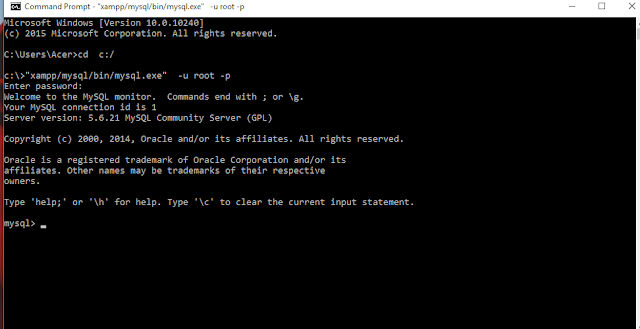


















Tidak ada komentar:
Posting Komentar